As atualizações são, sem dúvida, a parte mais importante do Windows 10. A Microsoft lança constantemente novos recursos, melhorias e correções de bugs por meio do Windows Update, que é essencial para executar o sistema. Mas às vezes as atualizações demoram muito para instalar, especialmente novas compilações para o Windows 10 Preview, e é por isso que alguns usuários as consideram irritantes.
Este era um problema tão grande que alguns usuários até evitaram instalar atualizações. No entanto, a Microsoft reconheceu o problema e introduziu algumas opções que permitem aos usuários escolher quando as atualizações serão instaladas em seus computadores e evitar interrupções de trabalho.
Como instalar atualizações do Windows 10 quando você não está trabalhando
Como dissemos, existem algumas opções que permitirão que você evite todo o potencial desagradável da instalação de atualizações do Windows. Se você acertar tudo, não terá que lidar com atualizações surpreendentes nunca mais.
Opção 1 - Definir horas de atividade
A primeira opção é “Horário ativo”, que permite definir um horário específico para usar o computador, e o Windows não instalará nenhuma atualização durante esse período. Para definir as horas ativas em seu PC com Windows 10, faça o seguinte:
- Abrir configurações
- Vá para Atualizações e segurança> Windows Update
- Vá para Alterar horário de funcionamento
- Definir hora de início e hora de término
- Pressione Salvar
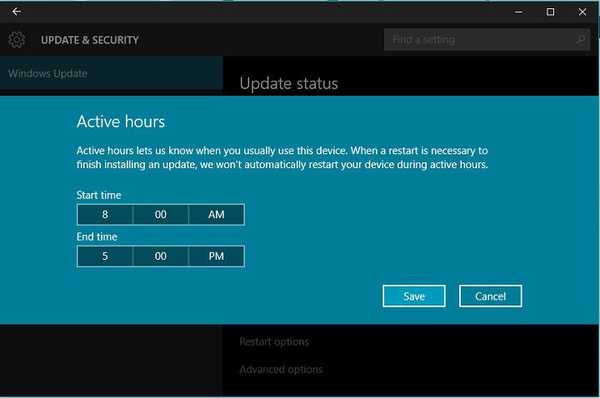
Depois de definir o horário de funcionamento, o Windows 10 não instalará nenhuma atualização quando você estiver usando o computador. Todas as atualizações serão baixadas normalmente, mas o computador não reiniciará, portanto seu trabalho não será interrompido.
Desde a versão mais recente do Windows 10 Mobile Insider Preview, essa opção também está disponível no Windows 10 Mobile. Então, se você não quer que seu dispositivo instale novas compilações enquanto você o usa, apenas defina o horário ativo e você não terá problemas. Para saber como definir o horário ativo no Windows 10 Mobile, consulte este artigo.
Opção 2 - Definir um horário de reinicialização específico
Outra opção que talvez seja ainda mais eficaz do que definir horas ativas é a capacidade de definir a hora exata de reinicialização do computador. Portanto, se você percebeu que uma nova atualização está disponível, você pode planejar com antecedência e configurar o Windows 10 para instalar a atualização quando quiser. Para definir um horário de reinicialização específico, faça o seguinte:
- Abrir configurações
- Vá para Atualizações e segurança> Windows Update
- Abrir opções de reinicialização
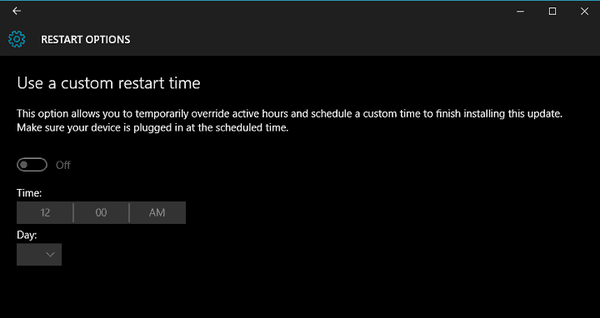
- Ative a opção
- Defina uma hora e data específicas para que seu computador conclua a instalação das atualizações
Este método é mais poderoso do que o Horário ativo, portanto, se o horário de reinicialização que você definiu conflitar com o horário ativo, o Windows terminará de instalar as atualizações e reiniciará o computador de qualquer maneira.
No momento, essas opções estão disponíveis apenas para usuários do Windows 10 Preview, pois os usuários regulares ainda não as receberam. No entanto, isso não deve ser um problema para usuários regulares, pois a maioria das atualizações do Windows 10 são cumulativas, portanto, seu computador não reiniciará automaticamente. Esperamos que a capacidade de definir o horário ativo chegue para todos os usuários do Windows 10 com a Atualização de Aniversário do Windows 10.
Esperamos que, depois de ler este artigo, você não tenha mais problemas com atualizações surpreendentes. Se você tiver alguma dúvida, por favor nos avise nos comentários.
Esta página foi útil? sim não Obrigado por nos informar! Você também pode nos ajudar deixando uma avaliação no MyWOT ou Trustpillot. Obtenha o máximo de sua tecnologia com nossas dicas diárias Diga-nos porque! Detalhes insuficientes; difícil de entender; outro envio- windows 10
 Friendoffriends
Friendoffriends



